Necesitaba hacer algunas pruebas con Apache Solr 4.4.0 en Ubuntu Server 13.04 así que lo instale y configure con Tomcat 7. Los pasos son muy sencillos.
OBS:
- Usamos Ubuntu Server 13.04 de 64 bits.
Descargamos la última versión de Apache Solr, en este caso sería la versión 4.4.0
Entramos a la consola y descargamos la versión 4.4.0 de Apache Solr.
wget -c http://www.fightrice.com/mirrors/apache/lucene/solr/4.4.0/solr-4.4.0.tgz
Ahora descargamos tomcat:
sudo aptitude update
sudo aptitude install tomcat7
Una vez descargado, lo descomprimimos:
tar xzvf /home/proyectosbeta/solr-4.4.0.tgz
Volvemos a entrar a la consola y escribimos:
sudo mkdir /opt/solr
sudo cp -R /home/proyectosbeta/solr-4.4.0/example/solr/* /opt/solr
sudo cp -R /home/proyectosbeta/solr-4.4.0/example/webapps/solr.war /opt/solr
sudo cp -R /home/proyectosbeta/solr-4.4.0/example/lib/ext/* /usr/share/tomcat7/lib
sudo cp -R /home/proyectosbeta/solr-4.4.0/example/resources/log4j.properties /usr/share/tomcat7/lib
OBS:
- La carpeta recién creada(/opt/solr) es para poner el proyecto Apache Solr para que Tomcat lo use.
Editamos el dataDir en el archivo de configuracion de Apache Solr /opt/solr/collection1/conf/solrconfig.xml.
Escribimos en la consola:
sudo nano /opt/solr/collection1/conf/solrconfig.xml
Buscamos la linea donde esta <dataDir>, y agregamos como esta abajo.
<dataDir>${solr.data.dir:/opt/solr/data}</dataDir>
Guardamos (Control + o), y luego lo cerramos (Control + x).
Ahora debemos de crear una carpeta donde se van a guardar los datos y tenemos que darle permisos. Escribimos en la consola:
sudo mkdir /opt/solr/data
sudo chown tomcat7 /opt/solr/data
sudo mkdir /opt/solr/logs
sudo chown tomcat7 /opt/solr/logs/
Volvemos a escribir en la consola:
sudo nano /usr/share/tomcat7/lib/log4j.properties
Donde dice solr.log, cambiamos por:
solr.log=/opt/solr/logs/
Guardamos (Control + o), y luego lo cerramos (Control + x).
Configuramos un nuevo contexto en el servidor Tomcat que apunta a nuestros archivos de Solr. Escribimos en la consola:
sudo nano /etc/tomcat7/Catalina/localhost/solr.xml
Y agregamos lo siguiente:
<?xml version="1.0" encoding="utf-8"?>
<Context docBase="/opt/solr/solr.war" debug="0" crossContext="true">
<Environment name="solr/home" type="java.lang.String" value="/opt/solr" override="true"/>
</Context>
Guardamos (Control + o), y luego lo cerramos (Control + x).
Ahora debemos de reiniciar Tomcat. Escribimos en la consola:
sudo service tomcat7 restart
Entramos a nuestro navegador favorito y escribimos:
http://192.168.0.15:8080/solr
OBS:
- En mi caso la IP de mi máquina es 192.168.0.15; ustedes tendrían que colocar la suya, o sino el famoso localhost.

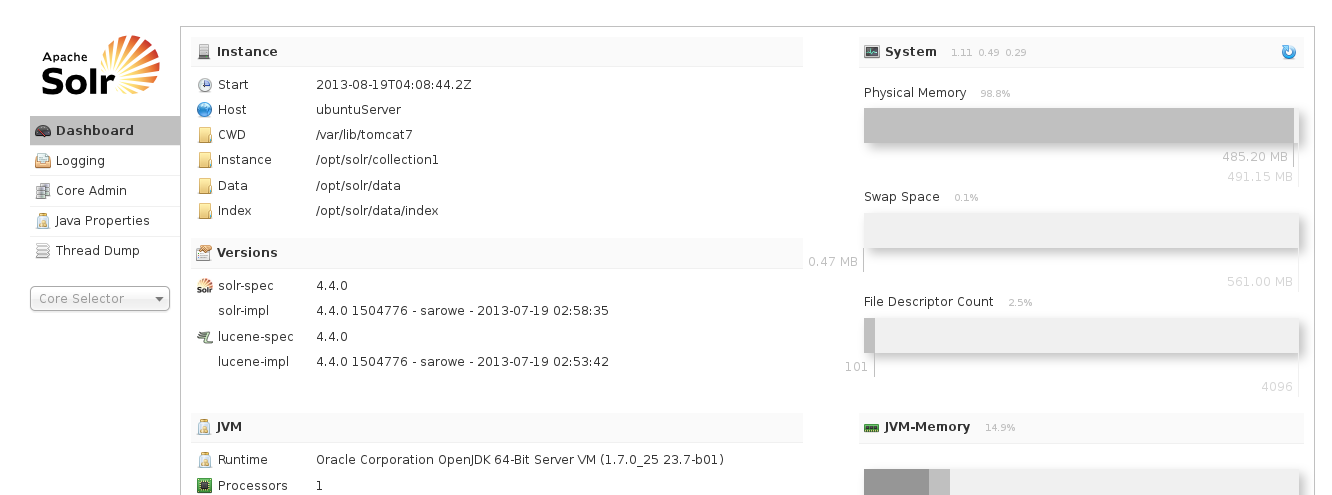
Fuente: Greg Somers

Gracias!
Me ha servido bastante.
Gracias José González, su tutorial me ayudo enormemente, existe una gran cantidad de tutoriales que no funcionan bien acerca de este tema que ya casi me daba por vencido en utilizar Solr 4.4.0 con Tomcat 7.042.
Lo felicito por su buen trabjo, por favor siga actualizando sus manuales.
Atte,
Luis Armando
PD: Si tuviera alguna duda sobre solr con tomcat, como podria escribirle???
Hola Luis Armando:
que suerte que te ayudo mucho el post.
Me podrías mandar un mail a josego85@gmail.com
Estoy a tus ordenes.
saludos, jose